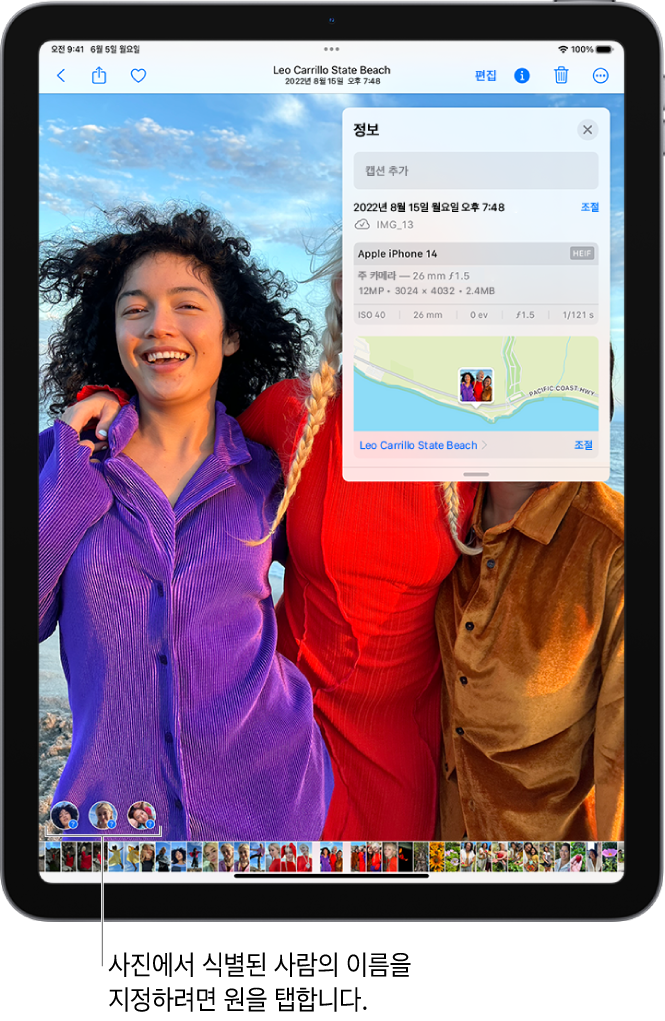iPad 사용 설명서
- 환영합니다
-
-
- iPadOS 17와 호환 가능한 iPad 모델
- iPad mini(5세대)
- iPad mini(6세대)
- iPad(6세대)
- iPad(7세대)
- iPad(8세대)
- iPad(9세대)
- iPad(10세대)
- iPad Air(3세대)
- iPad Air(4세대)
- iPad Air(5세대)
- iPad Air 11(M2)
- iPad Air 13(M2)
- iPad Pro 10.5
- iPad Pro 11(1세대)
- iPad Pro 11(2세대)
- iPad Pro 11(3세대)
- iPad Pro 11(4세대)
- iPad Pro 11(M4)
- iPad Pro 12.9(2세대)
- iPad Pro 12.9(3세대)
- iPad Pro 12.9(4세대)
- iPad Pro 12.9(5세대)
- iPad Pro 12.9(6세대)
- iPad Pro 13(M4)
- 설정 기본 사항
- 나만의 iPad 만들기
- 친구 및 가족과 연락하기
- 작업 공간 사용자화하기
- Apple Pencil로 더 많은 작업 수행하기
- 자녀를 위해 iPad 사용자화하기
-
- iPadOS 17의 새로운 기능
-
-
- FaceTime 시작하기
- FaceTime 링크 만들기
- Live Photo 찍기
- 실시간 자막 켜기
- 통화 도중 다른 앱 사용하기
- 그룹 FaceTime으로 통화하기
- 격자 레이아웃으로 참여자 보기
- SharePlay를 사용하여 다른 사람과 함께 보고 듣고 플레이하기
- FaceTime 통화 중에 화면 공유하기
- FaceTime 통화 중에 문서 공동 작업하기
- 비디오 화상대화 기능 사용하기
- FaceTime 통화를 다른 Apple 기기로 Handoff하기
- FaceTime 영상 통화 설정 변경하기
- FaceTime 음성 통화 설정 변경하기
- 외모 변경하기
- 통화 나가기 또는 메시지 앱으로 전환하기
- 원하지 않는 발신자 차단하기
- 통화를 스팸으로 신고하기
-
- 메시지 앱 설정하기
- iMessage에 관하여
- 메시지 보내기 및 답장하기
- 메시지 전송 취소 및 편집하기
- 메시지 추적하기
- 검색하기
- 메시지 전달 및 공유하기
- 그룹 대화
- SharePlay를 사용하여 함께 항목을 시청하거나, 듣거나 즐기기
- 프로젝트 공동 작업하기
- iMessage 앱 사용하기
- 사진 또는 비디오 찍고 편집하기
- 사진, 링크 등 공유하기
- 스티커 보내기
- 송금 요청하기, 보내기 및 받기
- 오디오 메시지 보내고 받기
- 메시지 움직이기
- GIF 보내기 및 저장하기
- 읽음 확인 켜기 또는 끄기
- 알림 변경하기
- 메시지 차단, 필터링 및 리포트하기
- 메시지 및 첨부 파일 삭제하기
- 삭제된 메시지 복구하기
-
- 사진 및 비디오 보기
- 비디오 및 슬라이드쇼 재생
- 사진 또는 비디오를 삭제하거나 가리기
- 사진 및 비디오 편집하기
- 비디오 길이 다듬고 슬로 모션 조절하기
- Live Photo 편집하기
- 시네마틱 비디오 편집하기
- 인물 사진 편집하기
- 사진 앨범 사용하기
- 앨범 편집, 공유 및 구성하기
- 앨범에서 사진 및 비디오 필터링 및 정렬하기
- 사진으로 스티커 만들기
- 사진과 비디오 복제 및 복사하기
- 중복된 사진 병합하기
- 사진 검색하기
- 사람들 및 반려동물 식별하기
- 위치별로 사진 탐색하기
- 사진 및 비디오 공유하기
- 길이가 긴 비디오 공유하기
- 사용자와 공유된 사진 및 비디오 보기
- 추억 시청하기
- 추억 개인 맞춤화하기
- 추억 및 추천 사진 관리하기
- 사진과 비디오 가져오기 및 내보내기
- 사진 프린트하기
- 단축어
- 팁
- 저작권
iPad의 사진 앱에서 사진 및 비디오 보기
사진 앱![]() 을 사용하여 iPad의 사진이나 비디오를 모두 찾고 볼 수 있습니다.
을 사용하여 iPad의 사진이나 비디오를 모두 찾고 볼 수 있습니다.

사진 앱에서 사진과 비디오가 정리되는 방법
화면 왼쪽 가장자리를 쓸어넘기거나 ![]() 을 탭하여 사이드바를 표시한 다음, 사진을 탐색하십시오. 다양한 방법으로 정리된 사진을 보려면 사이드바에서 항목을 탭하십시오.
을 탭하여 사이드바를 표시한 다음, 사진을 탐색하십시오. 다양한 방법으로 정리된 사진을 보려면 사이드바에서 항목을 탭하십시오.
보관함: 연도별, 월별, 일별 및 모든 사진으로 정리되어 있는 사진 및 비디오를 둘러볼 수 있습니다.
For You: 개인 맞춤형 피드에서 추억, 공유 사진 및 추천 사진을 볼 수 있습니다. iPad의 사진 앱에서 추억 감상하기를 참조하십시오.
사람들: 사진 앱에서 인식된 사람들 및 반려동물을 기준으로 사진을 둘러볼 수 있습니다. iPad의 사진 앱에서 사람들 및 반려동물 식별하기를 참조하십시오.
장소: 촬영 위치별로 사진을 둘러볼 수 있습니다. iPad에서 위치별로 사진 탐색하기를 참조하십시오.
기타 및 미디어 유형: 사진을 비디오, Live Photo 등의 카테고리별로 정리하도록 자동으로 생성된 앨범을 봅니다.
앨범: 사용자가 생성했거나 공유한 앨범을 봅니다. iPad의 사진 앱에서 사진 앨범 사용하기 및 iPad에서 앨범 편집, 공유 및 구성하기를 참조하십시오.
보관함에서 사진 둘러보기
찍은 시간에 따라 사진과 비디오를 둘러보려면 보관함을 탭하고 다음 중 하나를 선택하십시오.
연: 사진 보관함에서 특정 연도를 빠르게 찾습니다.
월: 가족 나들이, 사교 활동, 생일 파티 또는 여행과 같은 중요한 이벤트별로 구성된 한 달 동안 찍은 사진의 모음을 봅니다.
일: 사진을 찍은 시간 또는 장소에 따라 그룹으로 지정된 멋진 사진을 시간 순서대로 봅니다.
모든 사진: 모든 사진과 비디오를 봅니다.
팁: ‘모든 사진’을 볼 때 화면에서 손가락을 펼치거나 오므려서 확대 또는 축소 하십시오. 또한 ![]() 을 탭하여 화면을 확대 또는 축소하거나, 사진을 영상비로 보거나, 사진을 필터링하거나, 지도에서 사진을 볼 수 있습니다.
을 탭하여 화면을 확대 또는 축소하거나, 사진을 영상비로 보거나, 사진을 필터링하거나, 지도에서 사진을 볼 수 있습니다.
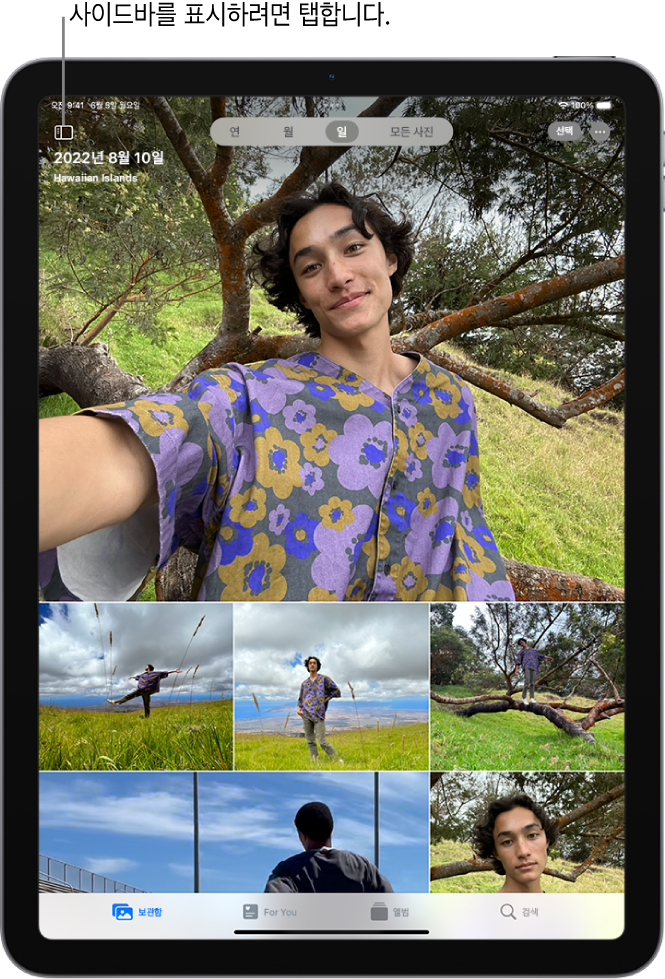
‘연’, ‘월’ 및 ‘일’ 보기는 큐레이트된 최고의 사진을 보여주며 유사한 사진, 스크린샷, 화이트보드 및 영수증과 같은 불필요한 사진을 표시하지 않습니다. 모든 사진과 비디오를 보려면 ‘모든 사진’을 탭하십시오.
개별 사진 보기
iPad에서 사진을 전체 화면으로 보려면 사진을 탭하십시오.
사진을 확대하려면 이중 탭하거나 두 손가락을 펼치십시오. 드래그하여 사진의 다른 부분을 볼 수 있습니다. 축소하려면 이중 탭하거나 두 손가락을 오므리십시오.
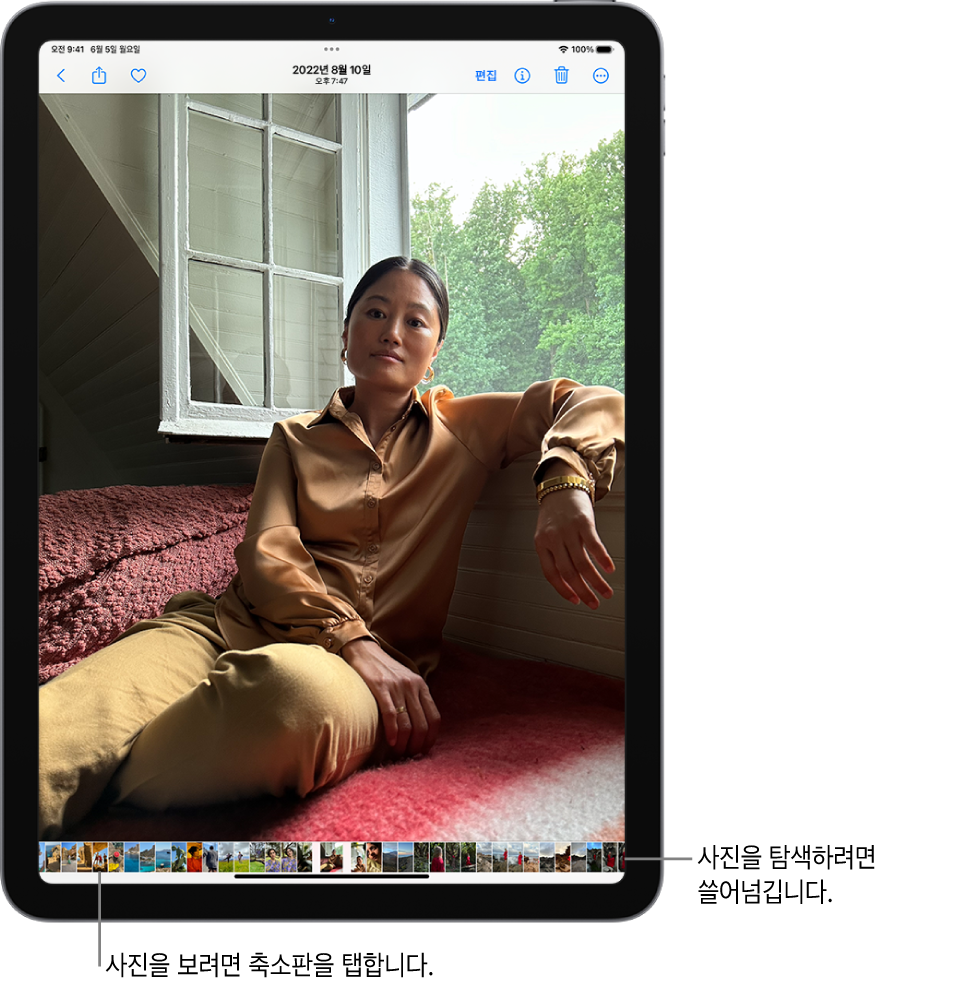
팁: Live Photo![]() 를 볼 때, 사진을 길게 터치하여 재생하십시오.
를 볼 때, 사진을 길게 터치하여 재생하십시오.
![]() 을 탭하여 즐겨찾기 앨범에 사진을 추가하십시오. 사진 앱에서 사진 앨범 사용하기를 참조하십시오.
을 탭하여 즐겨찾기 앨범에 사진을 추가하십시오. 사진 앱에서 사진 앨범 사용하기를 참조하십시오.
계속 탐색하거나 검색 결과로 돌아가려면 ![]() 을 탭하거나 사진을 아래로 드래그하십시오.
을 탭하거나 사진을 아래로 드래그하십시오.
사진 및 비디오 정보 보기
사진 또는 비디오의 저장된 메타데이터 정보를 보려면 사진 또는 비디오를 연 다음, ![]() 을 탭하거나 쓸어올리십시오. 사진 또는 비디오에 따라 다음의 세부사항을 볼 수 있습니다.
을 탭하거나 쓸어올리십시오. 사진 또는 비디오에 따라 다음의 세부사항을 볼 수 있습니다.
사진 안에서 식별된 사람들
사진 또는 비디오를 설명하여 검색에서 찾기 쉽도록 하는 캡션 필드
시각 정보 찾아보기에서 감지된 항목
메시지 앱이나 다른 앱 또는 iCloud 공유 사진 보관함에서 사용자와의 사진 공유 여부
사진 또는 비디오를 찍은 날짜와 시간(조정을 탭하여 날짜와 시간을 편집할 수 있음)
렌즈, 셔터 속도, 파일 크기 등 카메라 메타데이터
사진 또는 비디오를 찍은 장소(링크를 탭하여 지도 앱에서 위치를 볼 수 있음, ‘조정’을 탭하여 위치 편집)